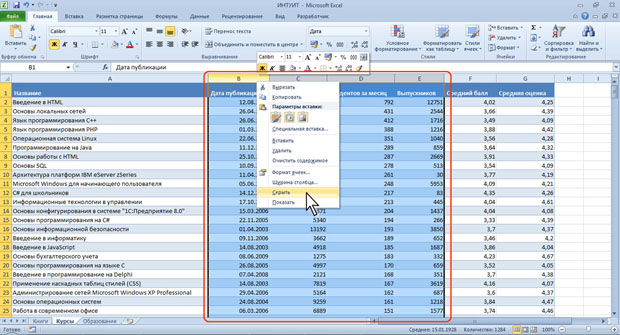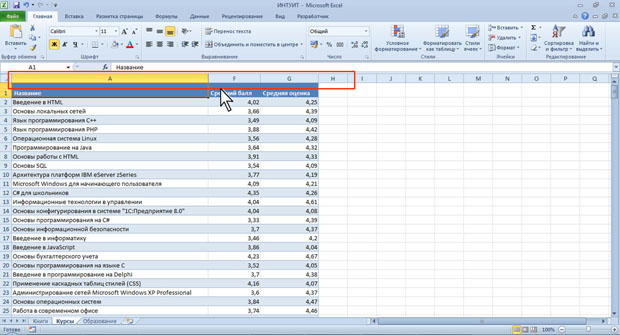|
Хотела записаться на курс, но почему-то на сайте написано, что нужно приобрести его за 490 рублей. |
Рецензирование и защита документов
Защита элементов листа от просмотра
Скрытие строк и столбцов
Столбцы и строки листа можно скрыть.
- Выделите скрываемые столбцы (строки).
- Щелкните правой кнопкой мыши по заголовку любого выделенного столбца (строки) и выберите команду Скрыть (рис.12.22).
Однако, этого недостаточно для защиты этих диапазонов от просмотра.
После скрытия столбцов (строк) необходимо защитить лист от изменений. Среди защищаемых параметров обязательно должны быть указаны:
- выделение заблокированных ячеек;
- выделение незаблокированных ячеек;
- форматирование столбцов;
- форматирование строк.
Данные, находящиеся в скрытых столбцах и строках, остаются доступны для вычислений.
Наличие скрытых столбцов (строк) можно определить по изменению нумерации заголовков столбцов (строк) на листе. Например, в таблице, отображенной на рис.12.23, видно, что скрыты столбцы В:Е.
Отображение строк и столбцов
Перед отображением скрытых столбцов или строк необходимо снять защиту листа.
- Выделите все ячейки листа.
- Щелкните правой кнопкой мыши по заголовку любого столбца (строки) и выберите команду Показать (см. рис.12.22).
Скрытие формул
Скрытие формул подразумевает скрытие не только собственно формул, а вообще отображения любого содержимого ячеек в строке формул.
- Выделите ячейки со скрываемыми формулами.
- Нажмите кнопку Формат в группе Ячейки вкладки Главная и выберите команду Формат ячейки или щелкните правой кнопкой мыши по выделенным ячейкам и в контекстном меню выберите команду Формат ячеек.
- Во вкладке Защита окна Формат ячеек (рис.12.24) установите флажок Скрыть формулы.
Однако реально скрыты от просмотра формулы будут только на листе, защищенном от изменений. Уровень защиты листа значения не имеет.
Отображение формул
Для отображения формул достаточно снять защиту листа от изменений.